
あなたは『テザリング』という言葉を知っていますか?
 飼いヌコ
飼いヌコ
『テザリング』とはモバイル通信が可能な端末を利用してパソコン・タブレット・ゲーム機などをインターネットに接続する事です。
例えば外出先でパソコンを利用したい場合などは、スマホをモバイルルーターの代わりに使えばインターネット接続が可能になります。
 飼いヌコ
飼いヌコ
auでテザリングを利用する場合はオプションサービスの申し込みが必要になります。
テザリングオプションを申し込むことにより、普段のインターネット接続の他にノートPC・タブレット等の最大5台のWi-FI対応機器をテザリングを使ってインターネットに接続できます。
 飼いヌコ
飼いヌコ
ここではauのテザリングの申し込み方法や料金、OSごとの設定方法を紹介していきたいと思います。
※記事内の価格はすべて税込価格です。
目次
auのテザリングの特徴

auのテザリングオプションには以下の特徴があります、最初に基本的な事を覚えておきましょう。
- テザリングの種類は3種類
- プランにより料金は異なる
- 利用や解約には申し込み手続きが必要
- テザリング中も電話の発着信は可能
テザリングの種類は3種類
スマホとパソコン等をテザリングで接続する方法は3種類あります。
- Wi-Fiテザリング
- Bluetoothテザリング
- USBテザリング
Wi-Fiテザリング
スマホがWi-Fiルーターの役割を果たしてパソコン・タブレット・ゲーム機等のWi-Fi搭載製品に複数同時に高速接続できるのが大きな特徴です。
「インターネット共有」をオンにしてパスワードを設定するだけで簡単にテザリングが可能ですが、スマホの消費電力が大きく充電の減りが早いです。
Bluetoothテザリング
Bluetooth機能を使ったテザリングは1台のみの接続が可能で、接続する機器もBluetoothに対応している必要があります。
Wi-Fiテザリングに比べてスマホの消費電力が少なく充電の持ちが良いですが、ペアリングを行うのに知識が必要です。
USBテザリング
スマホとパソコンをUSBケーブルで有線接続するテザリング方法です、こちらもBluetoothテザリング同様1台限りの接続になります。
USBテザリングでは有線接続のため安定した高速通信が可能で、テザリング中にパソコンからスマホに充電が可能です。
プランにより料金は異なる
auでテザリングオプションに加入するのに料金はかかるのでしょうか?
 飼いヌコ
飼いヌコ
auでは加入しているプランによって料金は異なります。
| 対象のデータ(パケット)定額サービスまたは料金プラン | 月額利用料 |
|---|---|
| <新規受付中> 使い放題MAX 5G ALL STAR パック 使い放題MAX 5G テレビパック 使い放題MAX 5G Netflixパック(P) 使い放題MAX 5G Netflixパック 使い放題MAX 5G DAZNパック 使い放題MAX 5G with Amazonプライム 使い放題MAX 5G スマホミニプラン 5G スマホスタートプラン 5G スマホスタートプランライト 5G 使い放題MAX 4G テレビパック 使い放題MAX 4G Netflixパック(P) 使い放題MAX 4G Netflixパック 使い放題MAX 4G DAZNパック 使い放題MAX 4G スマホミニプラン 4G スマホスタートプラン 4G スマホスタートプランライト 4G ケータイプラン タブレットプラン50 5G タブレットプラン3 5G タブレットシェアプラン 5G タブレットプラン50 4G タブレットプラン3 4G タブレットシェアプラン 4G<新規受付終了> データMAX 5G ALL STARパック データMAX 5G テレビパック データMAX 5G Netflixパック(P) データMAX 5G Netflixパック データMAX 5G with Amazonプライム データMAX 5G スマホスタートプラン(S)5G スマホスタートプラン(フラット)5G データMAX 4G LTE テレビパック データMAX 4G LTE Netflixパック データMAX 4G LTE スマホスタートプラン(S)4G スマホスタートプラン(フラット)4G ピタットプラン 5G ピタットプラン 5G(s) ピタットプラン 4G LTE ピタットプラン 4G LTE(s) auピタットプランN(s) auデータMAXプラン Netflixパック auデータMAXプランPro auフラットプラン7プラスN VKプランS(N) VKプランM(N) VKプランE(N) ケータイシンプルプラン ケータイカケホプラン カケホ(ケータイ)/スーパーカケホ(ケータイ) VKプラン VKプランS VKプランM LTEプランS auデータMAXプラン auフラットプラン7プラス 新auピタットプラン auピタットプラン(s) データ定額1/2/3/5/8/10/13 データ定額1cp/3cp/5cp データ定額cp(0.8GB) ジュニアスマートフォンプラン シニアプラン |
無料 |
| <新規受付終了> auフラットプラン20N/25 NetflixパックN auフラットプラン20/25 Netflixパック/30 auフラットプラン5(学割専用) auピタットプラン データ定額20/30 U18データ定額20タブレットプラン20 |
550円 |
| 上記以外のデータ(パケット)定額サービスまたは料金プラン | 550円 ※月間データ容量を500MBプラス ただし2年間の無料特典期間の場合は増量なし |
 飼いヌコ
飼いヌコ
利用や解約には申し込み手続きが必要
テザリングオプションの申込方法ですが、パソコン・スマホ/auショップ・au Style/電話と3通り可能です。
パソコン・スマホ
My auで申し込んだ場合は9時から20時までなら5~10分後に利用可能になりますが、20時以降の場合は翌日9時以降に利用可能になります。
※iPhoneでテザリングを行う場合はオプション加入後に端末の再起動が必要です。
auショップ・au Style
auショップやau Styleに来店して手続きを行う場合は『印鑑』『本人確認書類』『携帯端末』が必要です。
外部リンクauショップで手続きに必要な本人確認書類
電話
アプリからは「MY auメッセージ」「LINE」で問い合わせが可能です。※au/UQ mobile携帯電話からは局番なしの157(無料)
一般電話で手続きを行う場合は「0077-7027(無料)」に掛けましょう、受付時間は9:00~20:00(年中無休)です。
テザリング中も電話の発着信は可能
テザリングを使いスマホとパソコンを接続していても親機であるスマホから電話の発着信は可能です。
 飼いヌコ
飼いヌコ
ただしVoLTE非対応の機種では音声発着信が優先されるで、通話中はテザリングによるデータ通信は出来ません。
My auからテザリングオプションを申し込む方法

一番手っ取り早いスマホを使ったテザリングオプションの申し込み方法です。最初に下記リンクからMy auにログインします。
外部リンクテザリング申込ページ
ページ中ほどの「テザリングオプション」欄では、現在の状況は「設定なし」になっているので「追加する」を選択しましょう。

設定を変更後「同意して次に進む」をタップします。
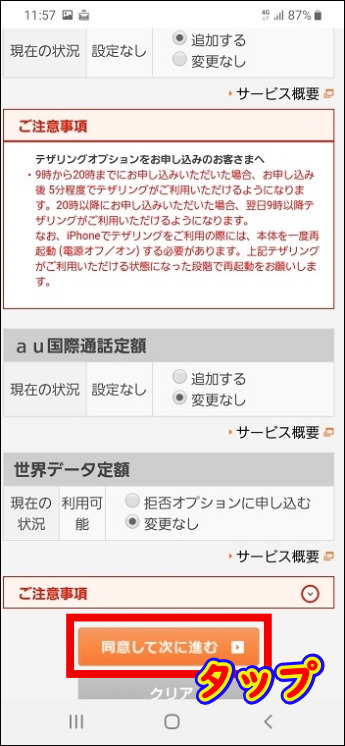
| テザリングが利用できるまでの時間 | |
|---|---|
| 9時から20時までに申し込んだ場合 | 申し込み後約5分 |
| 20時以降に申し込んだ場合 | 翌日9時以降 |
iPhoneでテザリングを行う場合は、申し込み後テザリングが利用可能になった段階で端末を再起動する必要があります。
契約内容の確認ページに進むので、間違いがなければ「この内容で申し込む」をタップしましょう。
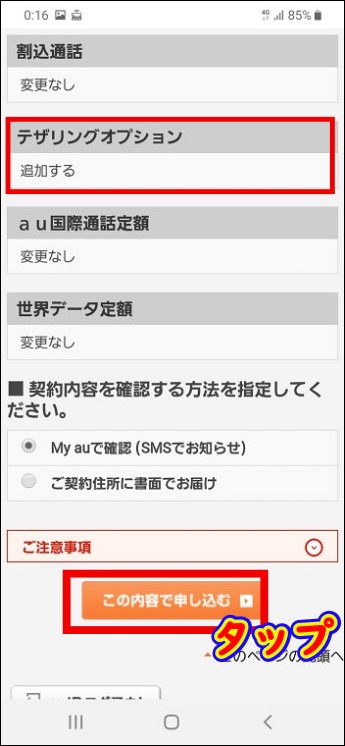
以上でテザリングオプションの申込完了です。
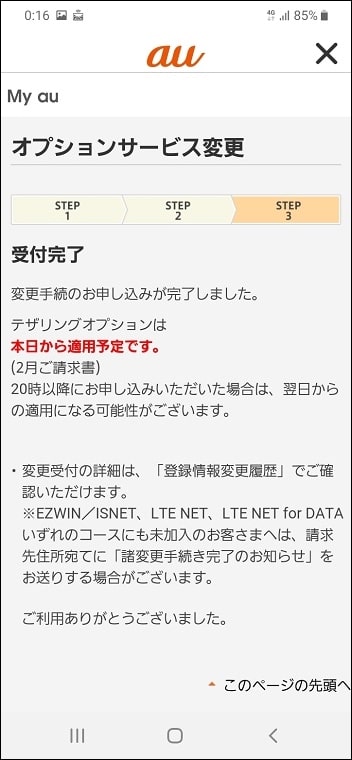
auスマホのテザリング設定方法

テザリングオプションを申し込んだ後は親機のスマホで設定を行いますが、使用するOSによって設定方法が異なります。
- iPhoneで設定する場合
- Androidで設定する場合
iPhoneで設定する場合
iPhoneでは以下の手順で設定を行います。
iPhoneの再起動を行います。
「設定」⇒「インターネット共有」と進みます。
「インターネット共有」もしくは「ほかの人の接続を許可」をオンにします。
「Bluetooth」をオンに設定します。※すでに「Bluetooth」がオンの場合は設定の必要なし。
「Wi-Fiのパスワード」をタップしてパスワードを設定しましょう。パスワードは半角英数字8文字以上で入力します。
パソコン等のテザリングを使用したい端末でパスワードを入力してiPhoneと接続を行いましょう。
※Bluetoothで接続する場合は子機とペアリングする必要があります。
Androidで設定する場合
続いてAndroidで設定する手順です。
「設定」⇒「接続」→「データ使用量」と進み「データセーバー」をオフに設定します。
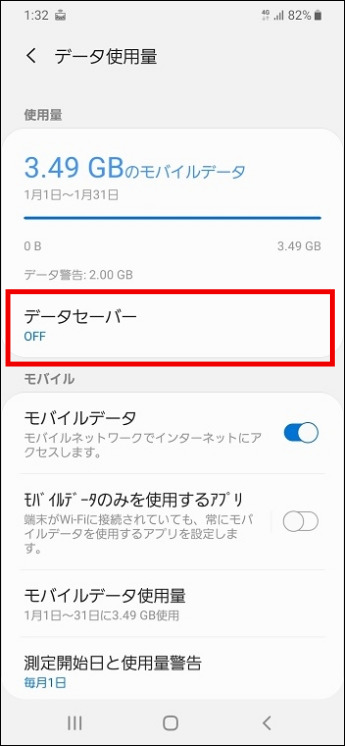
「設定」⇒「接続」→「テザリング」と進みます。
接続方法ごとの設定をオンにします。
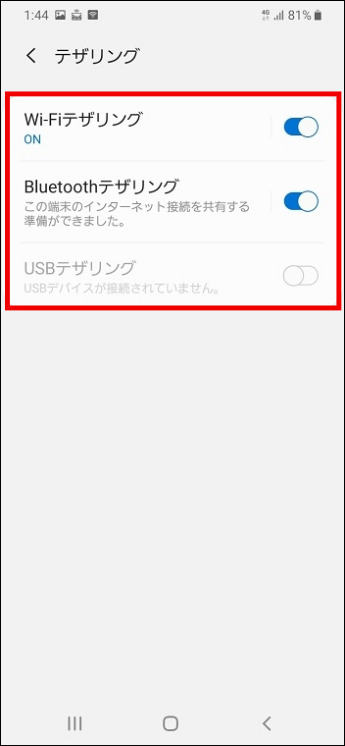
「Wi-Fiテザリング」をタップしてパスワードを確認して子機から接続を行います。
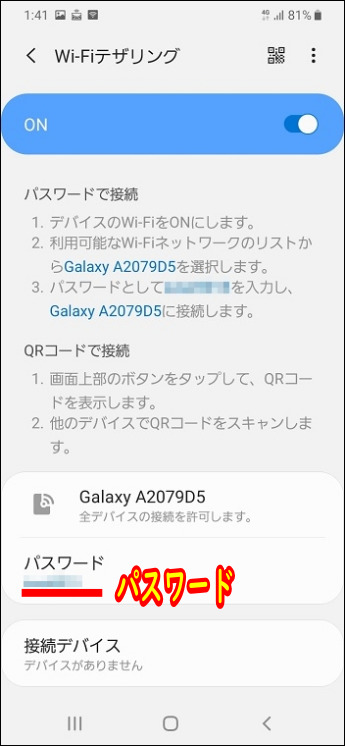
※Bluetoothで接続する場合は子機とペアリングする必要があります。
スマホとパソコンのペアリング方法
「Wi-Fiテザリング」ではパスワード入力を行うだけでテザリングが可能になりますが、「Bluetoothテザリング」の場合は親機(スマホ)と子機(パソコン等)をペアリングさせる必要があります。
スマホ側は「Bluetoothテザリング」画面にアクセスしておきます。
パソコン側は「システムツール」⇒「コントロールパネル」と進み「デバイスの追加」をクリックします。
該当するスマホの型番が表示さたら選択して「次へ」と進みます。
スマホ側とパソコン側のパスコードが一致していれば「はい」「OK」をそれぞれクリックします。
パソコン側でスマホの情報がインストールされるとペアリングの完了です。
Bluetoothでのテザリング方法はパソコンの「Bluetooth」アイコンを右クリックして「パーソナルエリアネットワークへ参加」と進みます。
先ほどペアリングしたスマホが表示されるので右クリックして「接続方法」⇒「アクセスポイント」でOKです。
【重要】auのテザリングの注意点

auでは加入しているプランごとに月間に利用できるデータ容量が異なってきますが、上限を超えた場合は通信速度制限がかかるので注意が必要です。
テザリングを行うと子機のデータ使用量は全て親機のスマホにプラスされるので気を付けましょう。
以下の表はプランごとのテザリング・データシェア・世界データ定額でデータ通信利用時のデータ容量の上限です。
| 対象プラン | データ容量の上限 |
|---|---|
| 使い放題MAX 5G ALL STARパック | 80GB |
| 使い放題MAX 4G/5G テレビパック | 70GB |
| 使い放題MAX 4G/5G Netflixパック (P) 使い放題MAX 4G/5G Netflixパック 使い放題MAX 4G/5G パック 使い放題MAX 5G with Amazonプライム |
60GB |
| 使い放題MAX 4G/5G | 30GB |
最後に
auの新料金プランでは基本的にテザリングは無料で利用可能です、また9時から20時までに申し込んだ場合は当日に利用できるのも大きな特徴です。
「Wi-Fiテザリング」の場合はパスワードを入力するだけで簡単にテザリングを利用できますが「Bluetoothテザリング」ではペアリングの設定に戸惑うかもしれないですね。
 飼いヌコ
飼いヌコ
さすがに1GB未満ではテザリングは厳しいですね、せめてSTEP②(~4GB)は必要になります。※スマホミニプラン4G/5GではSTEP②は2GBまで。
外出先でデータ容量を気にすることなくパソコンを利用したい場合は「Wi2 300 for auマルチデバイスサービス」に申し込みましょう。
ピタットプラン 4G LTE/5Gでは月額330円(税込)支払えば全国20万以上のスポットでパソコンが使い放題になります、モスバーガーやケンタッキー・ガストなどで利用可能です。
 au Wi-Fi SPOTでパソコンを使う【Wi2 300 for auマルチデバイスサービス】
au Wi-Fi SPOTでパソコンを使う【Wi2 300 for auマルチデバイスサービス】


